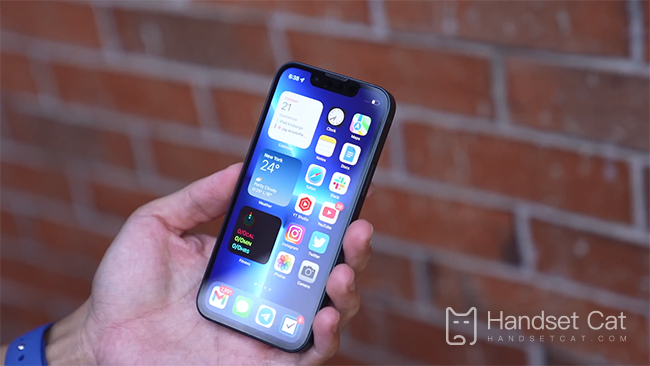iOS 16にアップグレードした後にiPhone 13 Pro Maxをダウングレードする方法
最近最も話題になっている携帯電話システムは、Apple の最新の IOS 16 です。新しい iPhone 14 シリーズ モデルにこの新しいシステムが搭載されるだけでなく、Apple は最近、この新しいシステムにアップグレードできる多くの新しいシステムを発表しました。リストには、iPhone 13 Pro Max もその 1 つですが、一部のユーザーはアップグレード後にさまざまな問題に遭遇し、以前のバージョンを終了したいと考えています。以下、編集者が詳しく解説します!
IOS 16 にアップグレードした後に iPhone 13 Pro Max をダウングレードする方法
1. まず、Aisi Assistant の最新バージョンをダウンロードしてインストールし、データ ケーブルでモバイル デバイスをコンピュータに接続します。接続が成功すると、上の [スマート フラッシュ] をクリックして、[ワンクリック フラッシュ] インターフェイスに入ります。ファームウェアは自動的に照合されます。
2. iOS 15.5 バージョンを選択してください。「通常のクイックフラッシュ」オプションを必ずチェックし、「今すぐフラッシュ」をクリックしてください。
3. 次に、フラッシュが自動的に実行されます。プロセス中はデータ ケーブルを接続したままにして、フラッシュが完了するまで待ちます。
iPhone 13 Proモデルには待望の高リフレッシュレートが導入されているため、ほとんどのAppleファンにとってディスプレイは新しいiPhoneにアップグレードする主な理由の1つとなるだろう。
iPhone 13 の全ラインナップには、Apple の最高級 Super Retina 120Hz ProMotion テクノロジーが搭載されています。
60 Hz から 120 Hz のジャンプまで、iPhone 13 Pro Max のすべてがこれまで以上に応答性が高く感じられます。高いリフレッシュレートに慣れてしまった今、iPad mini の 60Hz ディスプレイは、同じ A15 Bionic チップを搭載しているにもかかわらず、比較すると少し遅く感じるようになりました。
上記は、iOS 16 にアップグレードした後に iPhone 13 Pro Max をダウングレードする方法に関する関連する紹介です。よくわからない場合は、公式のオフライン ストアにアクセスして関連する手順を実行することもできます。ダウングレード可能ですが、一定の料金が発生する場合がありますので、iOS 16 システムをアップグレードしたい場合は、慎重に検討する必要があります。
について関連するモバイル百科事典
-

iPhone 16のメインカメラは何のセンサーですか?
2024-08-13
-

iPhone 16にはどのようなアップグレードがありますか?
2024-08-13
-

iPhone 16にはミュートスイッチはありますか?
2024-08-13
-

iPhone 16のバッテリー寿命はどうですか?
2024-08-13
-

iPhone 16 の画面のピークの明るさはどれくらいですか?
2024-08-13
-

iPhone 16proでバックグラウンドプログラムを閉じるにはどうすればよいですか?
2024-08-12
-

iPhone16proにアクセスコントロールカードを設定するにはどうすればよいですか?
2024-08-12
-

iPhone 16 Pro Maxは望遠とマクロをサポートしていますか?
2024-08-12
について。人気のモバイル百科事典
-

OnePlus 9RT の画面解像度はどれくらいですか?
2024-06-24
-

RedmiNote13をアクティベートする方法
2024-06-24
-

vivo X80 デュアルセル 80W フラッシュ充電時間の概要
2024-06-24
-

Oppo電話を再起動する方法
2024-06-24
-

Redmi K50NFC シミュレートされたアクセス カードのチュートリアル
2024-06-24
-

Xiaomi 14proで画面を2つのアプリに分割する方法
2024-06-24
-

iQOO 8はフルネットコムですか?
2024-06-24
-

OPPO Find X7のバッテリー寿命を確認する方法
2024-06-24
-

iPhone 14シリーズのNFC機能のご紹介
2024-06-24
-

vivo Y100で指紋スタイルを設定する方法
2024-06-24